写一个小程序可移动导航组件
1.创建文件夹及文件
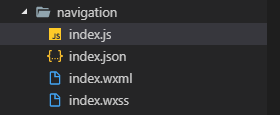
2.编写index.js
/** * 导航组件 */ Component({ /** * 组件的data */ data: { top:456,//初始显示坐标 单位px left:317, showNav:false //显示导航 }, /** * 组件的方法列表 */ methods: { move(e) {//移动时触发的方法 let that = this; that.setData({ top: e.changedTouches[0].pageY,//重置坐标 left: e.changedTouches[0].pageX }) }, navigation(e){//显示或隐藏导航菜单 this.setData({ showNav: !this.data.showNav }) }, goHome(){ wx.switchTab({//菜单功能 回首页 url: '/pages/shop/index/index' }) }, goExit(){ wx.redirectTo({//菜单功能 退出 url: "/pages/login/login", }) } } })
3.编写index.json
{ "component": true }
4.编写index.wxml
<!-- 组件模板 --> <wxs module='calc'> var calc = function(top,px){ if(top>200){ return top-px }else{ return top+px } } module.exports.calc = calc; </wxs> <view> <view class='shade' wx:if="{{showNav}}"> </view> <view wx:if="{{showNav}}"> <view catchtap='goHome' class='navigation home' style='top:{{calc.calc(top,150)}}px;left:{{left}}px;'> <view class='icon_container'> <icon class='iconfont icon-shop'></icon> <text>首页</text> </view> </view> <view catchtap='goExit' class='navigation exit' style='top:{{calc.calc(top,80)}}px;left:{{left}}px;'> <view class='icon_container'> <icon class='iconfont icon-exit'></icon> <text>退出</text> </view> </view> <view catchtap='navigation' class='navigation close' style='top:{{top}}px;left:{{left}}px;'> <icon class='iconfont icon-close'></icon> </view> </view> <movable-view wx:if="{{!showNav}}" class='navigation' catchtap='navigation' catchtouchmove='move' style='top:{{top}}px;left:{{left}}px;'> <text>导航</text> </movable-view> </view>
5.编写index.wxss (这儿引用了本地iconfont)
@import "/lib/style/iconfont.wxss"; .navigation { position: fixed; bottom: 150rpx; right: 50rpx; width: 80rpx; height: 80rpx; border: 1px solid #fff; background: #e5a600; border-radius: 50%; box-shadow: 0px 2px 5px 0px rgba(0, 0, 0, 0.4); display: flex; justify-content: center; z-index: 999; } .navigation>text{ line-height: 80rpx; color: #fff; font-size: 12px; } .navigation.exit { bottom: 320rpx; background: #fff; } .navigation.home { bottom: 470rpx; background: #fff; } .navigation.exit icon, .navigation.home icon { color: #333; } .navigation.close>icon{ color: #fff; } .navigation icon { line-height: 80rpx; font-size: 22px; width: 100%; text-align: center; } .navigation .icon_container{ width: 100%; text-align: center; } .navigation .icon_container text{ color: #fff; font-size: 14px; text-shadow: 0px 2px 5px 0px rgba(0, 0, 0, 0.4); } .shade { z-index: 1; position: fixed; top: 0; width: 100%; height: 100%; background: rgba(0, 0, 0, 0.4); }
以上就完成了小程序组件的编写,需要注意的是 wxml代码中使用了 movable-view 标签 使用view标签会导致向下拖动 导航按钮 时触发下拉刷新事件 用户体验极差!
下面开始在页面中调用组件
1.在页面对应的json文件中加入代码,声明使用自定义组件
"usingComponents": {
"app-navigation": "/utils/navigation/index"
}
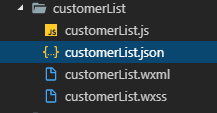
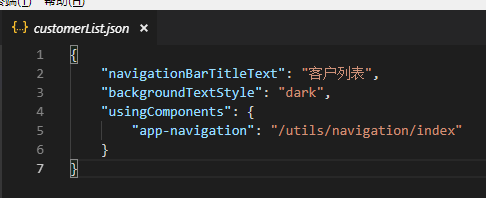
usingComponents 使用组件
app-navigation 相当于给你的组件起了别名 在wxml 中直接使用该标签即可
/utils/navigation/index 是组件的项目路径
需要使用到多个自定义组件时在usingComponents 里 用英文的‘,’分开
2.在页面中调用
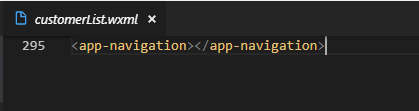
直接在最底部加上
<app-navigation></app-navigation>
即可
效果图:




